借助Word2010的“自动更正”功能,不仅可以将字符自动更正为文本内容,还可以将字符自动更正为图形图像或带有格式的文本内容。以在Word2010中添加图形图像自动更正条目为例,操作步骤如下所述:
第1步,打开Word2010窗口,切换到“插入”功能区。在“插图”分组中单击“图片”按钮向Word文档中插入一张图片,并以选中文本的方式选中这张图片,如图2010072904所示。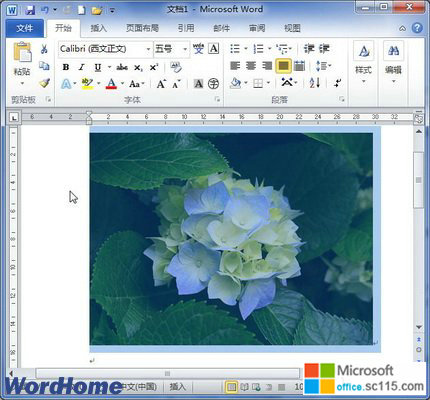
图2010072904 选中插入的图片 第2步,在Word2010文档窗口中依次单击“文件”→“选项”命令,如图2010072905所示。
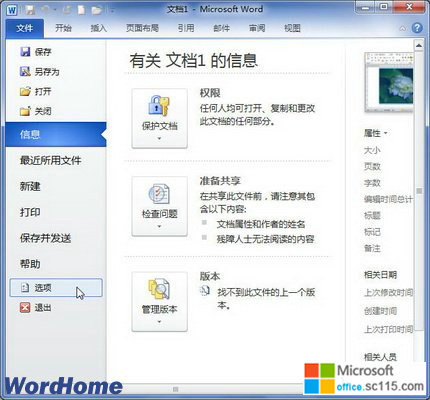
图2010072905 单击“选项”命令 第3步,在打开的“Word选项”对话框中切换到“校对”选项卡,在“自动更正选项”区域单击“自动更正选项”按钮,如图2010072906所示。
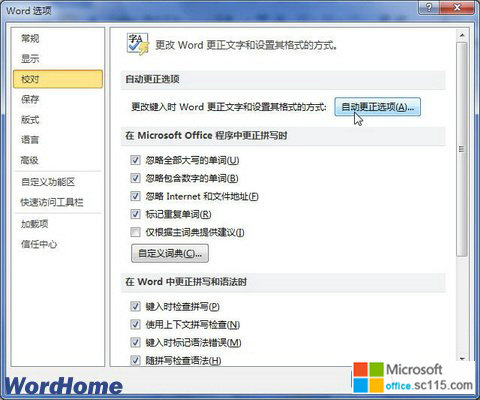
图2010072906 单击“自动更正选项”按钮 第4步,打开Word2010“自动更正”对话框,并且切换到“自动更正”选项卡。选中“带格式文本”单选框,然后在“替换”编辑框中输入实际输入的字符(英文字符区分大小写),“替换为”编辑框保持不变。输入完毕单击“添加”按钮,如图2010072907所示。
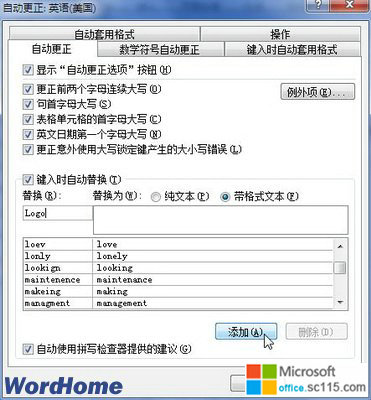
图2010072907 单击“添加”按钮 第5步,完成自动更正条目的添加后单击“确定”按钮关闭“自动更正”对话框即可,如图2010072908所示。
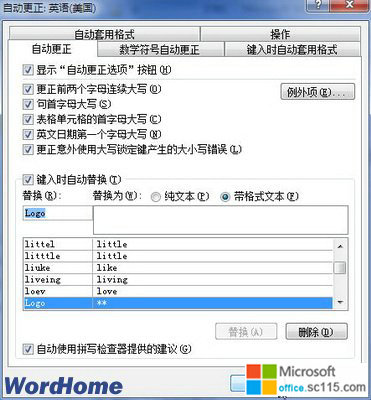
图2010072908 关闭“自动更正”对话框




